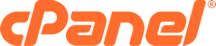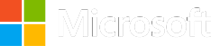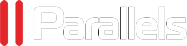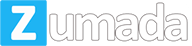Comment se connecter au serveur par SSH (Accés Shell)?
SSH: Introduction et définition SSH, acronyme pour Secure SHell, est un protocole de réseau permettant de se connecter é l'interpréteur de lignes de commandes du serveur. Avec un outil utilisant ce protocole il est possible d'établir une connexion encryptée, donc sécuritaire, entre la machine client et le serveur. Notez bien: par mesure de sécurité, l'accés Shell (SSH) aux comptes d'hébergement sur des serveurs partagés est désactivé par défaut. Afin d'activer l'accés Shell (SSH) sur votre compte, veuillez en faire la demande par ticket de support auprés de notre équipe, Logiciels SSH Si vous utilisez Windows, vous devrez télécharger et installer un logiciel tel que PuTTY (gratuit) sur votre machine avant de pouvoir vous connecter au serveur. Pour pourrez trouver PuTTY au lien suivant: http://www.chiark.greenend.org.uk/~sgtatham/putty/download.html Sous Linux, le logiciel ssh est normalement installé par défaut (consulter votre manuel Linux si ce n'est pas le cas). Instructions de connexion avec Putty Une fois le logiciel Putty installé:
1. Démarrez le logiciel Putty
2. Dans le champ Host Name, rentrez votre nom de domaine (exemple: votredomaine.com) ou l'adresse numérique (IP) de votre compte (exemple: 111.222.33.44). Astuce: vous pouvez aussi inclure votre nom d'utilisateur directement dans ce champ, en utilisant le syntaxe suivant: usager@hostname, oû usager = votre nom d'utilisateur et hostname = votre nom de domaine (exemple: [email protected])
3. Précisez le port de connexion 27 (pour les comptes mutualisés) ou le port qui vous a été communiqué lors de votre commande pour un serveur dédié (généralement le port 22)
4. Sélectionnez le protocole SSH
5. Cliquez sur Open
6. Vous recevrez un avis vous demandant de confirmer votre intention de vous connecter au serveur; il vous faudra accepter/confirmer.
7. Le server vous demandera votre nom d'utilisateur et ensuite votre mot de passe (ou bien uniquement le mot de passe si vous avez utilisé l'astuce précisée dans l'étape 2).Il faut préciser le même nom d'utilisateur et mot de passe que pour l'accés au cPanel.
8. Si l'accés SSH est activé sur votre compte, vous devrez maintenant être connectés au server par SSH. Autrement, veuillez contacter notre équipe de support avec les détails du probléme. Pour plus d'informations concernant l'interpréteur de ligne de commande, consultez l'autre article dans cette section.